सामग्री तालिका
यदि तपाइँ एक्सेलमा नक्कलहरू कसरी फेला पार्ने र हाइलाइट गर्ने भनेर खोज्दै हुनुहुन्छ भने , तब तपाइँ सही ठाउँमा हुनुहुन्छ। कहिलेकाहीँ हामी स्प्रेडसिटमा कुन पङ्क्तिहरू डुप्लिकेटहरू छन् भनेर अवलोकन गर्नेछौं भन्ने चाहन्छौं। त्यसपछि हामी ती पङ्क्तिहरू म्यानुअल रूपमा मेटाउन सक्छौं। स्तम्भमा नक्कल पङ्क्तिहरू चिन्ह लगाउन सजिलो छ। लामो सूचीको लागि, नक्कलहरूलाई म्यानुअल रूपमा मेटाउन समय लाग्नेछ। तर सानो सूचीको लागि, यो राम्रो काम गर्दछ। जे होस्, हामी अब कसरी एक्सेलमा नक्कलहरू फेला पार्ने र हाइलाइट गर्ने भनेर छलफल गर्ने प्रयास गर्नेछौं।
अभ्यास कार्यपुस्तिका डाउनलोड गर्नुहोस्
Duplicates.xlsx पत्ता लगाउने र हाइलाइट गर्नेएक्सेलमा नक्कलहरू फेला पार्ने र हाइलाइट गर्ने ३ तरिका
हामी गर्न सक्छौं एकल स्तम्भ, बहु स्तम्भहरू, वा सबै डेटासेटमा केही सरल चरणहरू अपनाएर नक्कलहरू फेला पार्नुहोस् र हाइलाइट गर्नुहोस्। एक्सेलले यी चरणहरूलाई प्रभावकारी रूपमा प्रस्ताव गर्दछ।
१. सशर्त ढाँचा प्रयोग गर्दै
हामी नक्कल पङ्क्तिहरू हाइलाइट गर्न सशर्त ढाँचा सुविधा प्रयोग गर्न सक्छौं। हामीले त्यसो गर्नका लागि केही सरल चरणहरू पालना गर्नुपर्छ।
चरणहरू:
- पहिले, हामीले नक्कल गर्न चाहने कक्षहरू चयन गर्नुहोस्। यस अवस्थामा, यो D5:D18 हो।
- दोस्रो, घर > मा जानुहोस्। चयन गर्नुहोस् सशर्त ढाँचा > हाइलाइट कक्ष नियमहरू > मा जानुहोस्। डुप्लिकेट मानहरू चयन गर्नुहोस्।
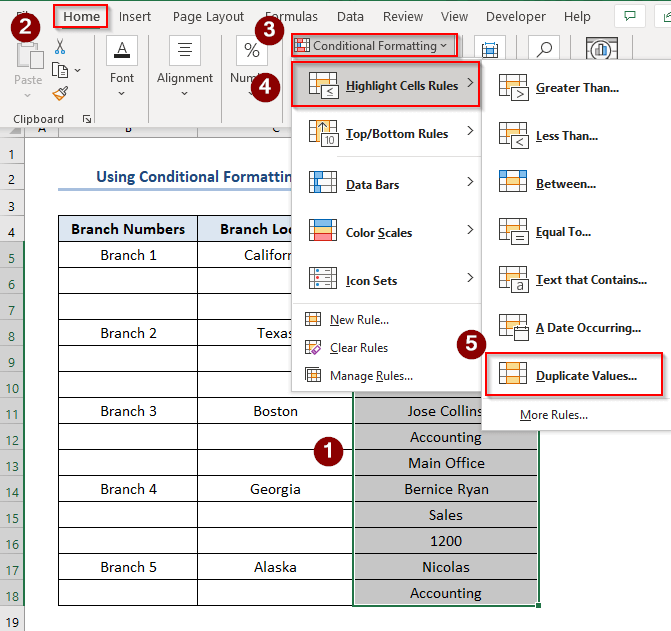
- अन्ततः, एउटा डुप्लिकेट मानहरू विन्डो देखा पर्नेछ।
- तेस्रो, डुप्लिकेट छान्नुहोस्।
- चौथो, मानहरू मा कुनै पनि रङ विकल्पहरू चयन गर्नुहोस् यस अवस्थामा, हामीले गाढा रातो पाठसँग हल्का रातो भर्नुहोस् चयन गरेका छौं।
परिणामस्वरूप, हामीले D स्तम्भ मा नक्कल मानहरू हाइलाइट गरिएको देख्नेछौं।

नोट: हामी डुप्लिकेट पङ्क्तिहरू हाइलाइट गर्न एक भन्दा बढी स्तम्भहरू चयन गर्न सक्नुहुन्छ। तर यो छनोटमा केही प्राविधिक समस्या छ। यो समस्यामा हामी सचेत हुनुपर्छ । उदाहरणका लागि, यदि पाठ एउटा स्तम्भमा र अर्को स्तम्भमा देखा पर्दछ भने, एक्सेलले यो पाठलाई नक्कलको रूपमा हाइलाइट गर्नेछ यद्यपि यो पाठ वास्तवमा नक्कल पाठ होइन।
सुझाव: यो हाम्रो तालिकामा ठूलो डाटा समावेश हुन सक्छ। र हामी स्तम्भको शीर्षमा डुप्लिकेट पङ्क्तिहरू हेर्न चाहन्छौं। एक्सेलले रङहरूमा आधारित सेल क्रमबद्ध गर्ने प्रविधि प्रदान गर्दछ। हाम्रो उदाहरणमा, तालिका हेडर "नाम" मा क्लिक गर्नुहोस्, यसले केही विकल्पहरू देखाउनेछ: क्रमबद्ध गर्नुहोस् A देखि Z, क्रमबद्ध गर्नुहोस् Z देखि A, रङद्वारा क्रमबद्ध गर्नुहोस्। रङ द्वारा क्रमबद्ध गर्नुहोस् र त्यसपछि सेल रङ द्वारा फिल्टर गर्नुहोस्। तपाईंको आउटपुट निम्न छवि जस्तै देखिनेछ।थप पढ्नुहोस्: सूत्र (९ विधिहरू) प्रयोग गरेर एक्सेलमा नक्कल मानहरू कसरी फेला पार्ने
2. फेला पार्नुहोस् र पहिलो घटनाहरू बिना डुप्लिकेट पङ्क्तिहरू हाइलाइट गर्नुहोस्
हामी नक्कल पङ्क्तिहरू पहिचान गर्न र हाइलाइट गर्न COUNTIF प्रकार्य प्रयोग गर्न सक्छौं। यो प्रकार्य प्रयोग गरेर हामी पहिलो घटनाहरू बिना र पहिलो घटनाहरू दुवैको लागि गर्न सक्छौं। डुप्लिकेट पहिचान र हाइलाइट गर्ने तरिकाहरू देखाउनपहिलो घटना बिना पङ्क्तिहरू, केवल चरणहरू पछ्याउनुहोस्।
चरणहरू:
- पहिले, हामीले डुप्लिकेटहरू फेला पार्न आवश्यक पर्ने कक्षहरूको दायरा चयन गर्नुहोस्। , यस अवस्थामा, यो हो D5:D18 ।
- दोस्रो, घर > मा जानुहोस्। चयन गर्नुहोस् सशर्त ढाँचा > नयाँ नियम चयन गर्नुहोस्।

- फलस्वरूप, नयाँ ढाँचा नियम विन्डो देखा पर्नेछ।
- तेस्रो, कुन कक्षहरू फर्म्याट गर्ने भनेर निर्धारण गर्न सूत्र प्रयोग गर्नुहोस् क्लिक गर्नुहोस्।
- चौथो, सूत्र बक्समा निम्न सूत्र लेख्नुहोस्।
- <7
=COUNTIF($D$5:$D5,$D5)>1 - चौथो, ठीक छ मा क्लिक गर्नुहोस्।
अतिरिक्त, हामीले सेट गर्न आवश्यक छ। फन्ट साइज, रङ आदि ढाँचा विकल्पमा गएर।

अन्ततः, हामी त्यो देख्नेछौं। डुप्लिकेटहरू पहिलो घटनाहरू बिना हल्का सुन्तला रंगमा देखाइन्छ।
 यो पनि हेर्नुहोस्: कसरी एक्सेलले मानको साथ पङ्क्तिहरू गणना गर्दछ (8 तरिकाहरू)
यो पनि हेर्नुहोस्: कसरी एक्सेलले मानको साथ पङ्क्तिहरू गणना गर्दछ (8 तरिकाहरू)थप पढ्नुहोस्: एक्सेलमा नक्कलहरूको लागि पङ्क्तिहरू कसरी तुलना गर्ने (3 सजिलो तरिकाहरू)
3. धेरै स्तम्भहरूको दायरामा डुप्लिकेट हाइलाइट गर्दै
हामी धेरै स्तम्भहरूको दायरामा नक्कलहरूलाई धेरै सजिलै हाइलाइट गर्न सक्छौं। हामी यसलाई पहिलो घटनाको साथ र पहिलो घटनाहरू बिना दुवैको लागि गर्न सक्छौं।
यो पनि हेर्नुहोस्: एक्सेल सूत्रमा डलर साइन कसरी हटाउने (२ सजिलो तरिका)3.1 डुप्लिकेट हाइलाइट गर्दै पहिलो घटनाहरू सहित
हामीले नक्कलहरू हाइलाइट गर्न COUNTIF प्रकार्य प्रयोग गर्नुपर्छ। धेरै स्तम्भहरू, पहिलो घटनाहरू सहित। यो देखाउनको लागि, हामी निम्न डेटासेटसँग काम गर्नेछौं जहाँ हामीलाई आवश्यक छ D र E स्तम्भहरू मा नक्कलहरू हाइलाइट गर्नुहोस्।
 चरणहरू:
चरणहरू: - पहिले, जानुहोस् नयाँ ढाँचा नियम विन्डोमा गएर सशर्त ढाँचा पहिले जस्तै विकल्प।
- दोस्रो, चयन गर्नुहोस् कुन कक्षहरू ढाँचा निर्धारण गर्न सूत्र प्रयोग गर्नुहोस्। .
- तेस्रो, सूत्र बक्समा निम्न सूत्र लेख्नुहोस्।
=COUNTIF($D$5:$E$16,$D5)>1- चौथो , ठीक छ मा क्लिक गर्नुहोस्।
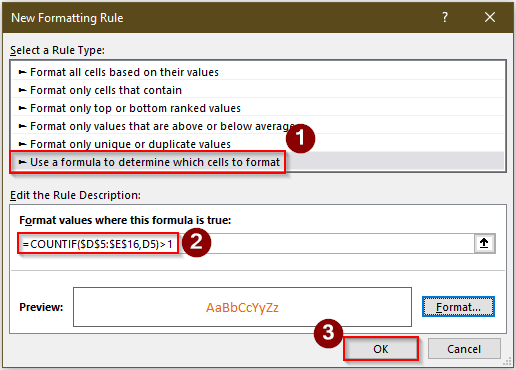
फलस्वरूप, हामीले याद गर्नेछौं कि D र E स्तम्भहरू पहिलो घटनाहरू सहित डुप्लिकेटहरूका लागि हाइलाइट गरिएका छन्।

थप पढ्नुहोस्: रेन्जमा नक्कल मानहरू फेला पार्न एक्सेल VBA (७ उदाहरणहरू) )
3.2 डुप्लिकेट हाइलाइट गर्दै पहिलो घटनाहरू बाहेक
हामी दुबै धेरै स्तम्भहरू र डाटाबेस भएका सबै स्तम्भहरूको लागि नक्कलहरू हाइलाइट गर्न सक्छौं। यी दुवै अवस्थामा, हामीलाई COUNTIF प्रकार्यको मद्दत चाहिन्छ।
⧪ पहिलो स्तम्भमा डुप्लिकेट हाइलाइट गर्दै
यदि हामी हाइलाइट गर्न चाहन्छौं धेरै स्तम्भहरूमा डुप्लिकेटहरू, हामीले पहिलो स्तम्भमा COUNTIF प्रकार्य राख्नुपर्छ।
चरणहरू:
- यस गर्नको लागि, पहिले नयाँ ढाँचा नियम मा जानुहोस् सशर्त ढाँचा विकल्प मार्फत हामीले पहिले छलफल गरिसकेका छौं।
- दोस्रो, चयन गर्नुहोस् कुन कक्षहरू निर्धारण गर्न सूत्र प्रयोग गर्नुहोस्। ढाँचा पहिले जस्तै।
- तेस्रो, सूत्रमा निम्न सूत्र लेख्नुहोस्बक्स।
=COUNTIF($D$5:$D5,$D5)>1- चौथो, ठीक मा क्लिक गर्नुहोस्।

अन्तमा, हाम्रो आउटपुट यस्तो हुनेछ, पहिलो घटनाहरू बाहेक नक्कलहरूको हाइलाइटिङ देखाउँदै।

⧪ सबै पछिल्ला स्तम्भहरूमा डुप्लिकेटहरू हाइलाइट गर्ने
हामी यी सरल चरणहरू पछ्याएर सबै पछिल्ला स्तम्भहरूका लागि नक्कलहरू हाइलाइट गर्न सक्छौं।
चरणहरू:
<10 - पहिले जस्तै, सर्त ढाँचा
- को माध्यमबाट नयाँ ढाँचा नियम मा जानुहोस् दोस्रो, कुन कक्षहरू निर्धारण गर्न सूत्र प्रयोग गर्नुहोस्। पहिले जस्तै ढाँचामा।
- तेस्रो, सूत्र बक्समा निम्न सूत्र लेख्नुहोस्।
=IF(COLUMNS($B5:B5)>1,COUNTIF(A$5:$B$16,B5),0)+COUNTIF(B$5:B5,B5)>1
- चौथो, ठीक मा क्लिक गर्नुहोस्।

अन्ततः, हामी डुप्लिकेटहरू फेला पार्नेछौं डाटाबेसमा सबै स्तम्भहरू।

थप पढ्नुहोस्: एक्सेलमा दुई स्तम्भहरूमा नक्कलहरू फेला पार्नुहोस् (6 उपयुक्त दृष्टिकोणहरू)
समान पठनहरू
- कसरी मिल्दो मानहरू फेला पार्ने i n Excel मा दुई कार्यपत्रहरू (४ विधिहरू)
- एउटै स्तम्भमा नक्कलहरू फेला पार्न एक्सेल सूत्र
- कसरी एक्सेलमा नक्कलहरू फेला पार्ने र यसमा प्रतिलिपि गर्ने अर्को पाना (५ विधिहरू)
- एक्सेल शीर्ष १० डुप्लिकेटहरूको सूची (२ तरिकाहरू)
- एक्सेलमा दुई स्तम्भहरूमा समान पाठ कसरी फेला पार्ने (३ सजिलो तरिका)
एक्सेलमा डुप्लिकेटहरू कसरी गणना गर्ने
हामी नक्कलहरू गणना गर्न सक्छौंकेही सरल विधिहरू मार्फत एक्सेल फाइल। एउटा तरिका COUNTIF प्रकार्य प्रयोग गर्नु हो। मानौं हामीसँग निम्न डेटासेट छ जहाँ D स्तम्भ को स्तम्भ हेडर वस्तुको नाम हो। यस स्तम्भमा, त्यहाँ विभिन्न फल नामहरू छन्। हामी यस स्तम्भमा डुप्लिकेटहरू गणना गर्न चाहन्छौं। हामी यसलाई G स्तम्भ नामक गणना नामक वस्तु नामको F स्तम्भ को प्रयोगको साथमा गणना गर्नेछौं।
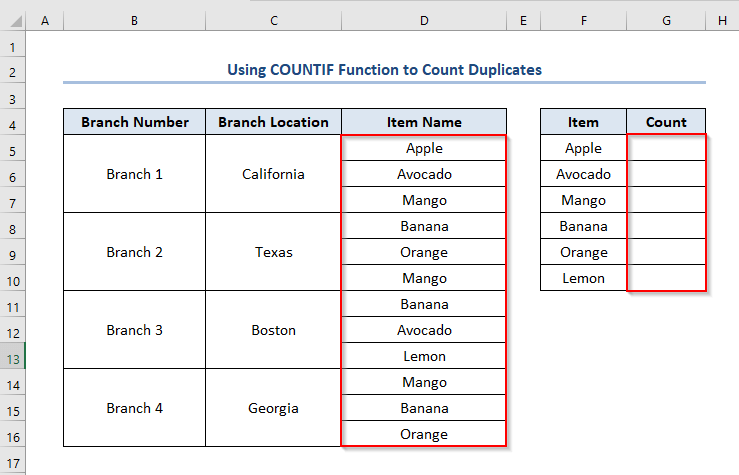
चरणहरू:
- सबैभन्दा पहिले, यसरी G5 कक्षमा निम्न सूत्र लेख्नुहोस्।
=COUNTIF($D$5:$D$16,F5) 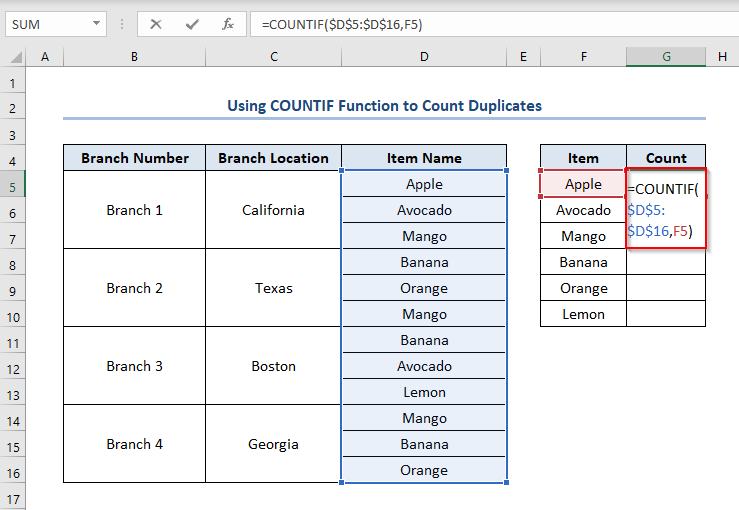
- दोस्रो, <1 को रूपमा आउटपुट प्राप्त गर्न ENTER थिच्नुहोस्।>1 ।
- तेस्रो, सन्दर्भको दायाँ-तल कुनामा समातेर कर्सर तल तान्दै फिल ह्यान्डल प्रयोग गर्नुहोस् G5
- अन्ततः, हामीले यसरी G स्तम्भ मा फलहरूको सबै गणनाहरू फेला पार्नेछौं।

एक्सेलमा डुप्लिकेटहरू कसरी हटाउने
हामी केही सरल विधिहरू अपनाएर धेरै सजिलैसँग एक्सेलमा नक्कलहरू हटाउन सक्छौं। एउटा तरिका डेटा उपकरण विकल्प प्रयोग गरेर हो। यद्यपि, हामी निम्न डेटासेटको कक्षहरू B4:D16 को नक्कलहरू हटाउनेछौं जहाँ हामीसँग व्यवसाय प्रकार, शाखा स्थान, वस्तुको नाम को रूपमा स्तम्भ हेडरहरू छन्।

चरणहरू:
- पहिले, कक्षहरू चयन गर्नुहोस्। यस अवस्थामा यो B4:D16 हो।
- दोस्रो, डेटा > मा जानुहोस्। चयन गर्नुहोस् डेटा उपकरण > चयन गर्नुहोस् हटाउनुहोस्नक्कलहरू ।

- अन्ततः, डुप्लिकेटहरू हटाउनुहोस् विन्डो देखा पर्नेछ।
- तेस्रो, चयन गर्नुहोस्। स्तम्भ बक्समा रहेका विकल्पहरू जुन हामीले खातामा लिन चाहन्छौँ।
- चौथो, ठीक मा क्लिक गर्नुहोस्।

फलस्वरूप, हामी डेटासेटबाट यसरी डुप्लिकेटहरू हटाइएको देख्नेछौं।

थप पढ्नुहोस्: कसरी फेला पार्न र; एक्सेलमा डुप्लिकेट पङ्क्तिहरू हटाउनुहोस्
याद गर्नुपर्ने कुराहरू
- यदि डाटाबेसले कक्षहरू मर्ज गरेको छ भने, हामीले नक्कलको विधिहरू लागू गर्नु अघि तिनीहरूलाई अनमर्ज गर्न आवश्यक छ। अन्यथा, एक्सेलले नक्कलहरू राम्ररी फेला पार्न सक्दैन।
- हामीले फन्ट प्रकार चयन गर्न आवश्यक छ, विशेष गरी रङ , नयाँ ढाँचा को ढाँचा विकल्पमा अन्यथा, एक्सेल। डुप्लिकेटहरू चयन गरेर आउटपुट दिनेछ तर सही रङको अभावको कारणले हामी यसलाई हेर्न सक्षम हुने छैनौं।
निष्कर्ष
हामी एक्सेलमा नक्कलहरू सजिलैसँग फेला पार्न र हाइलाइट गर्न सक्छौं। यदि हामीले यस लेखलाई राम्ररी अध्ययन गर्छौं भने। थप प्रश्नहरूको लागि कृपया हाम्रो आधिकारिक एक्सेल लर्निङ प्लेटफर्म ExcelWIKI भ्रमण गर्न नहिचकिचाउनुहोस्।

